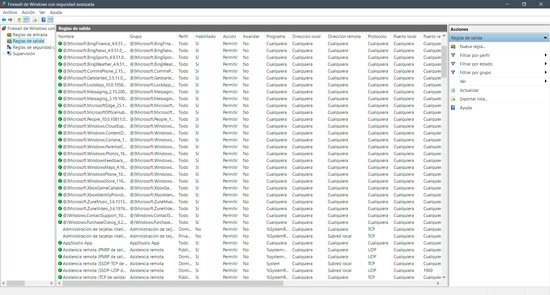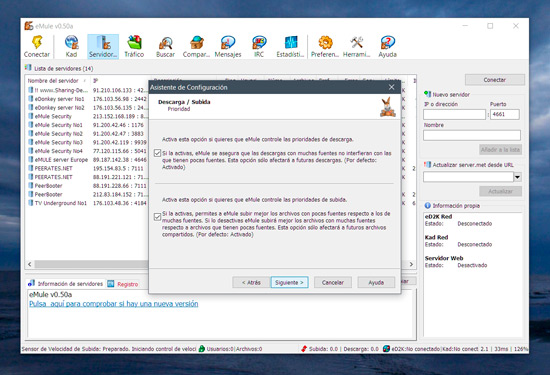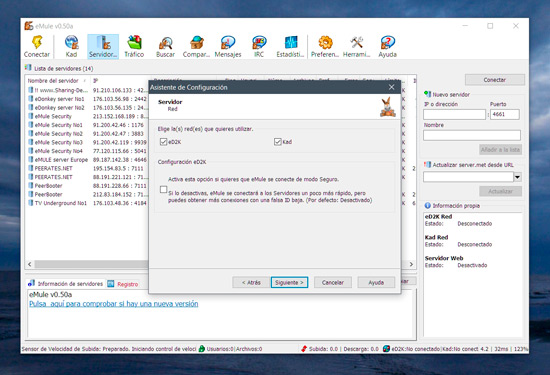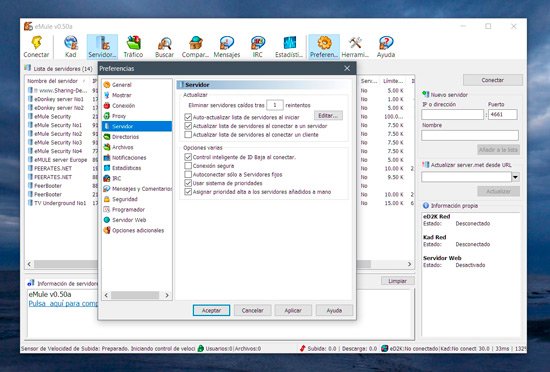Configurar eMule para que vuele
Todos sabemos que eMule es una de las plataformas de descarga más fiables y con mayor cantidad de resultados, muchos más aún que herramientas como el Torrent. Y aunque la mejor característica de La Mula sea su simplicidad a la hora de utilizarlo y configurarlo, lo cierto es que la configuración estándar, es decir la que bien incluida con la aplicación, no es suficiente para un usuario que desea obtener el mejor rendimiento de su eMule.
Para que eMule nos entregue la mayor velocidad posible, y además funcione de manera estable, tenemos que hacer una configuración más fina de sus parámetros, incluyendo opciones como los puertos, los servidores y demás, todo lo cual aprenderemos a hacer en este espacio. Si quieres que eMule vuele, entonces te invitamos a leer el resto del artículo, que también será de utilidad al momento de solucionar cualquier problema.
eMule más rápido
No cabe ninguna duda de que la pregunta más frecuente entre los usuarios de eMule es ¿Cómo hago mi eMule más rápido? Lamentablemente, la respuesta implica pasarse un buen rato configurando la aplicación hasta encontrar el punto justo en el cual la performance se lleva bien con la cantidad de resultados obtenidos.
Los puntos más importantes para lograr el mejor rendimiento de eMule son la apertura de los puertos y la configuración del Firewall de Windows, de lo que depende si obtenemos una ID Alta o Baja, los servidores, ya que allí se concentran los resultados, es decir los videos, la música o los documentos que queremos bajar, y que si hacemos una mala elección de los mismos puede resultar en una muy pobre velocidad de descarga, y finalmente la configuración interna del eMule, incluyendo las cantidades de fuentes y archivos, como así también el número de conexiones máximas, entre otros parámetros.
Si logramos configurar los mencionados parámetros de eMule correctamente, lo más seguro es que obtengamos tasas de descarga y subida altas, lo que se traduce obviamente en una entera satisfacción.
Cómo configurar eMule
No cabe ninguna duda de que los servidores de eMule son el punto fundamental al cual debemos prestar mayor atención, ya que una mala selección de servidores, o incluir servidores caídos o falsos, puede jugar muy en contra del rendimiento de eMule.
Como sabemos, los servidores de eMule son la única fuente desde la cual la aplicación obtiene los resultados para descargar la música, los videos o las aplicaciones que queremos descargar. Es por ello que una elección correcta de servidores es fundamental para obtener buenos resultados de descarga.
En este punto debemos prestar especial atención, ya que existen sitios webs que ofrecen servidores actualizados para eMule, que si cometemos el error de utilizarlos y cargarlos en el eMule, lo más probable es que terminemos con nuestra computadora plagada de virus y archivos falsos.
Ante esta problemática, lo mejor que podemos hacer es utilizar un listado de servidores actualizado seguro, es decir que contengan servidores fiables para eMule y en buen funcionamiento, ya que nos van a garantizar una experiencia de descarga relajada y por qué no divertida. Si tienes dudas acerca de dónde conseguir servidores seguros para eMule, lo mejor es acceder a los foros de ADSLZone, que allí encontrarás un listado de servidores seguros y que se pueden utilizar con confianza.
Si quieres saber cómo gestionar los servidores en eMule, te recomendamos la lectura de este artículo, en donde encontrarás mucha información sobre el tema, incluyendo cómo añadir servidores de eMule en forma manual.
Otra consideración a tener en cuenta es la versión de eMule que estamos utilizando, ya que juega un papel muy importante en el rendimiento. Si bien eMule no se destaca por un historial de actualizaciones muy extenso, ya que tampoco lo necesita, debido a que funciona muy bien, lo cierto es que contar con la última versión de eMule disponible nos ahorrará dolores de cabeza, ya que instalando la versión de eMule más moderna nos asegurará que todos los bugs y problemas conocidos han sido solucionados.
En este momento, la versión más actual de eMule es la 0.50a, la que podemos encontrar de forma gratuita pulsando sobre este enlace. Cabe destacar que deberemos evitar cualquier tipo de web que ofrezca versiones más modernas que esta, ya que no son oficiales, y lo más probable es que contengan virus u otras amenazas.
Otro punto al cual debemos prestar especial atención es a los puertos de eMule, ya que de su correcta configuración depende la velocidad de descarga que obtendremos. En este punto estamos hablando de la famosa ID Alta, que tanto obsesiona a los usuarios de eMule. Para tener una ID alta, debemos asegurarnos de que los puertos de nuestro router estén abiertos para eMule y que el Firewall de Windows se encuentre correctamente configurado.
Una vez que hemos comprobado los puntos mencionados más arriba, es momento de configurar eMule. Afortunadamente esta es una tarea sencilla, si nos basamos en el siguiente tutorial.
Cómo configurar eMule paso a paso
Paso 1: En el caso de que no tengamos la última versión de eMule instalada en nuestra PC, o directamente no dispongamos de eMule, podemos obtener la versión actual pulsando sobre este enlace.
Paso 2: Una vez que la hayamos descargado, comenzamos con la instalación, prestando especial atención al asistente, ya que durante su ejecución nos hará preguntas que se traducirán luego en un mejor rendimiento de eMule.
Paso 3: Una de las primeras cosas que nos preguntará eMule es acerca de las funciones para compartir eMule. Si bien esto no tiene nada que ver con el rendimiento, lo cierto es que nos permitirá tener un mejor control acerca de cómo se utilizará eMule cuando la PC es compartida por varios usuarios.
En este apartado podremos elegir entre que cada usuario de eMule tenga su configuración propia o que todos los usuarios de la PC utilicen una configuración de eMule única. El método más seguro y sencillo es usar la opción “Específico del usuario”, ya que con esta opción activada se garantiza que cada usuario pueda usar eMule de la manera en que le plazca, es decir que tenga la posibilidad de realizar su propia configuración al respecto de ubicaciones d de descarga y demás.
Paso 4: Luego de estos pasos, Windows nos preguntará si debe bloquear eMule. Por supuesto que debemos indicar que no, lo que podremos hacer pulsando sobre el botón “Permitir”.
Paso 5: A continuación, toca añadir un alias, que nos permitirá que los demás usuarios de eMule puedan personalizarnos. Este alias puede ser cualquier nombre, o incluso podemos dejar el que viene de manera predeterminada.
Paso 6: A partir de este punto, ya estaremos en condiciones de configurar los puertos de eMule, una de los principales elementos de los cuales dependerá la velocidad de descarga final de eMule. Los puertos que deberemos asegurarnos de abrir para que eMule descargue sin problemas son los puertos TCP y UDP.
Cabe destacar que si lo deseamos, podemos utilizar los valores predeterminados. Una característica que podemos utilizar, si nuestro router es compatible, es la opción “Utilizar UPnP para redirigir puertos” lo que nos permite abrir dichos puertos sin tener que hacerlo de manera manual.
Paso 7: Cuando terminamos de abrir los puertos UDP y TCP de eMule, pasaremos a otra ventana de configuración, en la cual debemos seleccionar las prioridades de subida y bajada.
Paso 8: El siguiente paso es muy importante, ya que se nos ofrecerá mediante un método la posibilidad de evitar ciertas restricciones impuestas por las ISP (Internet Service Provider) cuando utilizamos el eMule. Este método se llama “Ofuscación de protocolo”. Si queremos saltearnos dichas restricciones, lo mejor que podemos hacer es pulsar sobre la casilla de verificación.
Paso 9: El siguiente punto es seleccionar las redes que utilizará eMule para descargar. Dichas redes son “ed2k” y “Kad”. En esta ventana, podemos dejar la configuración predeterminada intacta.
Una vez que hemos finalizado con el asistente, ya podremos realizar un ajuste un poco más fino de las opciones de eMule. Para ello, seguimos las instrucciones que se detallan a continuación.
Paso 1: Ejecutamos eMule y pulsamos sobre el icono de “Preferencias”. Luego de ello nos desplazamos hasta la opción “Conexión”, campo en donde podremos indicarle a eMule el ancho de banda de conexión que debe utilizar. Para indicarle a eMule que utilice la totalidad de la conexión, es decir sin imponer límites, desactivamos las casillas de verificación debajo del apartado “Límites”. Los demás valores de la pantalla podemos dejarlos como están, es decir dejar ambos campos en “0”, lo que significa que no existirá límite de bajada ni de subida.
Paso 2: Otra de las piezas fundamentales para que eMule funcione correctamente son los servidores, es por ello que tenemos que dedicarles unos momentos. Para poder configurar un servidor de eMule, pulsamos sobre “Servidor” en el panel de la izquierda. Allí activaremos la casilla junto a la opción “Actualizar lista de servidores al iniciar” y la casilla “Actualizar lista de servidores al conectar a un servidor”. Con esto, vamos a garantizarnos que siempre nos conectaremos a servidores seguros y en funcionamiento.
Paso 3: Lo último que resta es configurar el destino de las descargas, poniendo especial atención a las carpetas que compartiremos con los demás usuarios de eMule en la red, ya que mientras más archivos compartamos, mejor nos irá al momento de descargar lo que queremos.
Para configurar la ubicación de descarga de eMule, lo único que tenemos que hacer es pulsar sobre el apartado “Directorios”, ubicado a la izquierda de la interfaz. Allí, debajo de “Directorios compartidos” encontraremos el camino hacia la carpeta que queremos compartir, sólo resta pulsar sobre la casilla de verificación junto a ella.
Cabe destacar que debemos tener cuidado con las carpetas que compartimos, ya que si están disponibles, todos los usuarios de eMule podrán descargar su contenido a sus computadoras.